Configuración Internet SIMYO para Pocket PC 5.0 y 6.0
 Os dejamos con la configuración para internet de SIMYO para PDA´S, nosotros hemos hecho la prueba con Una HTC Dual y Conectaba por HSDPA perfectamente.
Os dejamos con la configuración para internet de SIMYO para PDA´S, nosotros hemos hecho la prueba con Una HTC Dual y Conectaba por HSDPA perfectamente.
Esta configuracion es valida para terminales POCKET PC con sistema operativo Windows 5.0 y 6.0 (configuracion: HTC TyTn, HTC 3300; HTC P3600; HTC P4350; QTEK 9600; QTEK S200; QTEK 9100; QTEK 9000; GRUNDIG GR980; GRUNDIG GR600; HP 6915; HP 6919, HTC TOUCH y Dual, HTC KAISSER)
A continuación os indicamos los pasos que debéis seguir para poder realizar esta configuración manual:
RUTA: inicio>configuración>conexiones>conexiones>avanzado>selec.redes
Una vez dentro de esta opción les aparecerán dos desplegables, en el desplegable correspondiente a “programas con conexión automática a una red privada” seleccionaremos la opción NUEVO.
1º- En la pestaña GENERAL nos solicitara el nombre para la configuración donde introducimos el nombre: SIMYO Internet
2º- En la pestaña de MODEM seleccionaremos la opción NUEVO para crear un modem.
3º- En la opción “escriba un nombre para esta conexión” escribiremos lo mismo que en el
primer paso, Ej: SIMYO Internet.
4º- En el desplegable “seleccione un modem” seleccionaremos: línea teléfono móvil(GPRS) o línea de teléfono móvil(3G/UMTS). Esto dependerá del terminal que disponga.
Luego pulsaremos en siguiente.
5º- En la opción “Nombre de punto de acceso” escribiremos el dato correspondiente, en este caso: gprs-service.com
Luego pulsaremos en siguiente.
6º- Nos aparecerá un recuadro solicitando USUARIO y CONTRASEÑA; los datos para introducir son:
USUARIO: VACIO
CONTRASEÑA: 1234
7º- Este punto dependerá de las pruebas que se realicen una vez finalizada la configuración, de primeras deberíamos de realizar la configuración con el punto 7ºA sin necesidad de pasar por el punto 7ºB, este ultimo lo hemos añadido para si en el caso de que al realizar la conexión comprobáis que el terminal conecta pero no resuelve las páginas.
7ºA- Luego pulsamos en Avanzado, aquí nos aparecerán en la parte inferior dos pestañas:
-En la pestaña (TCP/IP) seleccionaremos: Usar Dirección IP asignada por el servidor.
-En la pestaña (Servidores) seleccionaremos: Dirección asignadas por servidor.
7ºB- Luego pulsamos en Avanzado, aquí nos aparecerán en la parte inferior dos pestañas:
-En la pestaña (TCP/IP) seleccionaremos: Usar Dirección IP asignada por el servidor.
-En la pestaña (Servidores) seleccionaremos: Dirección asignada por el servidor.
Luego pulsaremos OK en la esquina superior derecha y a continuación en Finalizar.
8º- Acto seguido visualizaremos en pantalla el modem que hemos creado y en la parte inferior aparecerán varias pestañas, seleccionaremos la pestaña correspondiente a “configuración de Proxy”
9º- MArcamos esta red se conecta a internet y Esta red utiliz un servidor proxy para conectarse a internet. Marcamos Avanzado:
Colocamos lo siiguiente:
HTTP: Servidor: 217.18.32.181 Puerto:8080
WAP: Servidor: 217.18.32.181 Puerto:8080
WAP Segura: Servidor: 217.18.32.181 Puerto:8080
SOCKS: Servidor: 217.18.32.181 Puerto:8080
10º- Ahora nos desplazaremos a la pestaña de modem que nos aparecerá en la parte inferior de la pantalla, una vez dentro de este apartado os aparecerá el modem que hemos creado “SIMYO Internet”, para seleccionar este módem como predeterminado a la hora de conectar tendremos que pulsar de forma prolongada sobre el, nos aparecerá la opción de conectar y la seleccionareis, en la parte superior de la pantalla, debajo de la letra “G”, nos aparecerán dos flechas, cada una de estas señalando sentidos contrarios, en el momento en que estén fijas será el indicativo de que el terminal ha conectado y conectara a través del modem que hemos elegido.
11º- Para finalizar pulsaremos OK en la parte superior derecha para retomar la pantalla de administración de redes donde en el desplegable superior, correspondiente a la opción “para programas con conexión automática a Internet”, seleccionaremos el modem que hemos creado, en este caso “SIMYO Internet”.
Habiendo seguido todos estos pasos tendréis que poder conectar sin ningún problema, de todas formas como os hemos comentado al principio del artículo debéis comprobar con el operador, en este caso SIMYO, que la línea tenga bien activados los parámetros (APN’s) de conexión a Internet y no dejéis de tener en cuenta la antigüedad de vuestras tarjetas SIM ya que esto también influye a la hora de establecer las conexiones; aunque esto ultimo se soluciona con un simple duplicado de tarjeta.
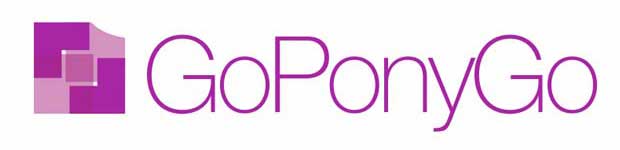







Hola Alfonso, revisa este post a ver si te resulta más sencillo:
http://goponygo.com/blog/configuraciones/datos-para-configurar-iphone-3g-vodafone-movistar-orange-yoigo-simyo/
Un saludo
Hola, tengo un samsung Omnia I con windows mobile versión 6.1 y aunque lo he configurado como dice al principio (a sabiendas de que pone Windows Mobile 5.0 y 6.0) no entra a internet, hay alguna solución?
Gracias.
Me gustaria que me enviaran los pasos a seguir para configurar el acceso a internet a traves de una HTC TOUCH P4350, YA QUE DESEO UTILIZARLA CON UNA TARJETA SYMIO
hola espero estén bien me gustaría saber si alguien me puede ayudar con un htc snap que compre y el cual me ha dado varios dolores de cabeza ya que se me hes imposible conectarme a Internet. en una oportunidad me fue fácil conectarme por wi-fi pero ya no hes posible. y quiero saber como configurarlo gracias
tengo acer f900 libre alguien podria colgar un post para configurar el movil, el wifi no me funciona, y el bluetooth se desconecta a los dos minutos de actibarlo mi compañia es movistar.
Pues bienvenidas sean las configuraciones para Simyo, van de perlas! merci